 Article Tags
Article Tags
-
semua
-
web3.0
-
pembangunan bahagian belakang
-
hujung hadapan web
-
pangkalan data
-
Operasi dan penyelenggaraan
-
alat pembangunan
-
rangka kerja php
-
masalah biasa
-
lain
-
teknologi
-
Tutorial CMS
-
Java
-
Tutorial sistem
-
tutorial komputer
-
Tutorial Perkakasan
-
Tutorial mudah alih
-
Tutorial perisian
-
Tutorial permainan mudah alih
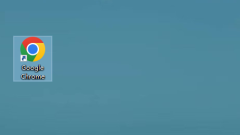
Bagaimana untuk menambah sambungan Google Chrome Bagaimana untuk menambah sambungan Google Chrome
Fungsi sambungan dalam Google Chrome adalah salah satu fungsi perkhidmatan yang sangat berguna Baru-baru ini, ramai pengguna bertanya kepada saya bagaimana untuk menambah sambungan Google Chrome? Pengguna boleh terus memilih sambungan di bawah Lagi Alat untuk disediakan. Biarkan tapak ini memperkenalkan dengan teliti kepada pengguna cara menambah sambungan Google Chrome. Cara menambah sambungan Google Chrome 1. Pilih Google Chrome pada desktop (seperti yang ditunjukkan dalam gambar). 2. Pilih ikon tiga titik dalam pelayar (seperti yang ditunjukkan dalam gambar). 3. Pilih More Tools daripada menu pop timbul dan pilih Extensions (seperti yang ditunjukkan dalam gambar). 4. Buka folder yang dimuat turun. 5. Seret sambungan ke dalam penyemak imbas. 6. Kotak dialog akan muncul dan pilih Tambah sambungan (seperti yang ditunjukkan dalam rajah)
Sep 10, 2024 am 10:37 AM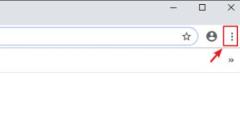
Apa yang perlu dilakukan jika Google Chrome tidak boleh memuat turun fail Apa yang perlu dilakukan jika Google Chrome tidak boleh memuat turun fail
Google Chrome juga merupakan alat Internet yang digunakan oleh ramai pengguna Apabila kami mencari sumber yang kami perlukan, kami akan memuat turunnya secara setempat Baru-baru ini, beberapa pengguna telah melaporkan bahawa Google Chrome tidak boleh memuat turun fail, atau tiada respons apabila mengklik, atau kemajuan telah berada pada 0% , dalam menghadapi masalah ini, bagaimana kita harus menyelesaikannya, maka tutorial perisian ini akan berkongsi penyelesaian khusus dengan majoriti pengguna yang memerlukan dialu-alukan untuk datang ke laman web PHP Cina untuk mendapatkannya . Perkara yang perlu dilakukan jika Google Chrome tidak boleh memuat turun fail: 1. Klik tiga titik di bahagian atas sebelah kanan penyemak imbas. 2. Kemudian masukkan menu dan klik Tetapan. 3. Masukkan Tetapan, tatal ke bawah dan klik Lanjutan. 4. Dalam Tetapkan Semula dan Bersihkan, klik untuk memulihkan tetapan kepada tetapan lalai asalnya. 5. Akhir sekali, klik Tetapkan Semula Tetapan dalam tetingkap yang muncul.
Sep 10, 2024 am 10:36 AM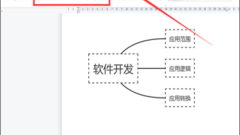
Apakah yang perlu saya lakukan jika saya tidak boleh mengakses fail kerana keizinan WPS yang tidak mencukupi Analisis masalah yang saya tidak dapat mengakses fail kerana keizinan WPS yang tidak mencukupi?
WPS ialah perisian pejabat yang kita semua gunakan dalam kehidupan seharian kita Ramai pengguna di sini menghadapi situasi yang WPS tidak mempunyai kebenaran yang mencukupi dan tidak boleh mengakses fail. Ini mungkin tetapan kebenaran pengguna Pengguna boleh membatalkan tetapan kebenaran untuk melaksanakan operasi Biarkan tapak ini dengan teliti memperkenalkan kepada pengguna analisis masalah keizinan WPS yang tidak mencukupi. Analisis masalah yang WPS tidak boleh mengakses fail kerana kebenaran yang tidak mencukupi 1. Semak tetapan kebenaran dokumen: Mula-mula, sahkan sama ada anda mempunyai kebenaran yang mencukupi untuk membuka dokumen. Jika dokumen dilindungi kata laluan atau mempunyai kebenaran khusus yang ditetapkan, anda perlu memastikan anda mempunyai kata laluan atau tahap kebenaran yang betul. 2. Jalankan sebagai pentadbir: Cuba jalankan program WPSOffice sebagai pentadbir. betul
Sep 10, 2024 am 10:35 AM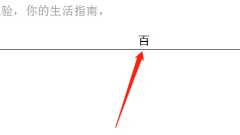
Bagaimana untuk membesarkan fon WPS tanpa had Langkah-langkah untuk menetapkan pembesaran fon tanpa had dalam WPS
Pada masa kini, ramai rakan menggunakan WPS untuk mengedit kandungan dokumen Seperti yang kita semua tahu, terdapat had saiz fon dalam dokumen itu untuk menjadikan saiz fon lebih besar, bagaimana untuk mengendalikannya? Tutorial perisian hari ini akan berkongsi kaedah tetapan khusus dengan majoriti pengguna yang memerlukan dialu-alukan untuk datang ke laman web PHP Cina untuk mendapatkannya. Cara membesarkan fon WPS tanpa terhingga 1. Mula-mula buka dokumen perkataan dan masukkan teks anda di dalamnya. 2. Pilih fon yang anda ingin besarkan secara wayarles. 3. Klik simbol di atas untuk meningkatkan saiz fon. 4. Selagi anda terus mengklik, teks akan terus membesar.
Sep 10, 2024 am 10:35 AM
Bagaimana untuk menukar lokasi penyimpanan fail dan kebenaran dalam wps Bagaimana untuk menukar lokasi penyimpanan fail dan kebenaran dalam wps
WPS ialah perisian yang digunakan ramai pengguna dalam kerja pejabat harian, tetapi ramai pengguna bertanya kepada saya bagaimana untuk menukar lokasi penyimpanan fail dan kebenaran dalam WPS? Pengguna boleh membuka pilihan di bawah fail, dan kemudian klik butang ubah suai di bawah lokasi fail untuk menjalankan operasi Biarkan tapak ini dengan teliti memperkenalkan kepada pengguna kaedah menukar lokasi penyimpanan fail dan kebenaran dalam WPS. Cara menukar lokasi penyimpanan fail dan kebenaran dalam wps 1. Klik dua kali untuk membuka perisian dan klik pilihan fail di sudut kiri atas. 2. Kemudian klik pada pilihan dalam senarai di bawah. 3. Dalam antara muka tetingkap yang terbuka, klik pilihan lokasi fail dalam lajur kiri. 4. Kemudian klik butang Ubahsuai di sebelah kanan. 5. Dalam tetingkap pop timbul, pilih lokasi simpan yang sesuai dan klik Pilih Folder.
Sep 10, 2024 am 10:33 AM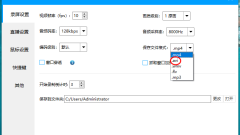
Apakah yang perlu saya lakukan jika fon kabur dalam rakaman skrin EV Apakah yang perlu saya lakukan jika fon kabur dalam rakaman skrin EV?
Apakah yang perlu saya lakukan jika fon dalam rakaman skrin EV kabur? Ramai pengguna akan memasang rakaman skrin EV pada komputer mereka untuk membantu kami dengan rakaman skrin penuh, rakaman pemilihan, rakaman permainan, dll. Namun, baru-baru ini ramai pengguna telah mengatakan bahawa fon yang dirakam dalam rakaman skrin EV adalah kabur, jadi apa yang perlu kami lakukan ? Biarkan laman web ini memperkenalkan dengan teliti kepada pengguna cara menyelesaikan masalah fon kabur semasa merakam video dalam rakaman skrin EV. Cara menangani fon kabur semasa merakam video dalam rakaman skrin EV Kaedah 1: Tetapan - Tetapan rakaman skrin - Simpan format fail: Tukar kepada avi Kaedah 2: Kurangkan resolusi skrin/permainan (seperti menyesuaikan kepada 1024x768); perisian yang tidak berkaitan dan Beberapa perisian yang menggunakan sumber. Pilih rakaman tetingkap (iaitu rakaman pemilihan), pilih hanya apa yang perlu dirakam
Sep 10, 2024 am 10:33 AM
Apakah yang perlu saya lakukan jika Google Chrome tidak dapat membuka halaman web ini kerana memori tidak mencukupi?
Apakah yang perlu saya lakukan jika Google Chrome tidak dapat membuka halaman web ini kerana memori tidak mencukupi? Ramai rakan telah menghadapi masalah ini apabila menggunakan penyemak imbas ini Keadaan ini mungkin disebabkan oleh beberapa pemalam yang tidak diperlukan dalam perisian kami atau terlalu banyak fungsi yang diaktifkan, jadi bagaimana kita harus menyelesaikannya, hari ini editor laman web PHP Cina akan bawa langkah penyelesaian yang terperinci. Rakan-rakan yang memerlukan boleh datang ke laman web ini untuk melihatnya. Saya harap kandungan tutorial perisian hari ini dapat membantu lebih ramai orang menyelesaikan masalah. Penyelesaiannya adalah seperti berikut: 1. Cuba mulakan semula Google Chrome dan buat penanda halaman baharu Masukkan nama chrome://restart dalam tapak web, masukkan chrome untuk memulakan semula, dan kemudian klik chrome untuk memulakan semula penanda halaman fail yang baru anda semak imbas.
Sep 10, 2024 am 10:33 AM
Cara menetapkan fon lalai dalam WPS Kaedah langkah demi langkah untuk menetapkan fon lalai dalam WPS
Kadang-kadang apabila kita membuka dokumen melalui WPS, kita akan mendapati bahawa fon dalam dokumen adalah berbeza fon akan disatukan secara automatik, jadi bagaimana untuk menyediakannya? Tutorial perisian hari ini akan berkongsi langkah-langkah dengan pengguna yang memerlukan dialu-alukan untuk datang ke laman web PHP Cina untuk mendapatkan kaedah yang lengkap. Cara menetapkan fon lalai dalam WPS 1. Mula-mula buka dokumen yang anda ingin kendalikan dan klik butang mula pada bar menu di atas. 2. Klik kotak kembangkan di sebelah fon. 3. Anda boleh mengubah suai tetapan fon anda di sini. 4. Tatal ke bawah untuk mencari kunci lalai, klik padanya dan sahkan untuk menyimpan.
Sep 10, 2024 am 10:30 AM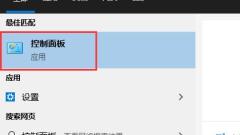
Apa yang perlu dilakukan jika ralat simulator kilat 1161 berlaku Apa yang perlu dilakukan jika ralat simulator kilat 1161 berlaku?
Apa yang perlu dilakukan jika ralat simulator kilat 1161 berlaku? Saya percaya bahawa ramai pengguna akan menghadapi ralat 1161 gesaan semasa menjalankan emulator ini pada komputer mereka, dan perisian itu selalunya tidak dapat dijalankan Kemudian kita harus menanganinya untuk menyelesaikan masalah ini tutorial perisian ada di sini untuk memberikan jawapan kepada majoriti pengguna, mari kita belajar tentangnya bersama-sama. Apa yang perlu dilakukan jika ralat simulator kilat 1161 berlaku: 1. Pertama, tekan kekunci pintasan win+r untuk membuka larian dan masuk kawalan, supaya anda boleh memasuki panel kawalan. 2. Tukar mod paparan kepada ikon kecil, dan kemudian masukkan Program dan Ciri. 3. Kemudian hidupkan atau matikan ciri Windows di penjuru kiri sebelah atas. 4
Sep 09, 2024 am 11:11 AM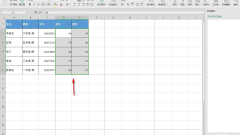
Bagaimana untuk menetapkan dua paksi-y dalam WPS Bagaimana untuk menetapkan dua paksi-y dalam WPS Excel
Bagaimana untuk menetapkan dua paksi y dalam WPS? Apabila kami membuat statistik pada data, kami perlu memasukkan carta, gambar, dsb., tetapi ramai pengguna ingin menetapkan dua paksi-y apabila memasukkan carta garisan Jadi bagaimana untuk melakukannya? Biarkan tapak ini dengan teliti memperkenalkan kepada pengguna kaedah menetapkan dua paksi Y dalam WPS Excel. Kaedah untuk menetapkan dua paksi Y dalam WPS Excel 1. Pertama, kita perlu membuka kandungan jadual WPS Excel, dan kemudian pilih data yang perlu dianalisis secara statistik dalam carta garis. 1. Mula-mula, gerakkan tetikus ke pilihan [Sisipkan] di atas dan klik padanya. 2. Pada masa ini, beberapa bar alat akan muncul di bawah Kami memilih [Carta Garisan] dalam bar alat Selepas membuka carta garis, kami boleh memilih pelbagai carta garis.
Sep 09, 2024 am 11:10 AM
Bagaimana untuk menetapkan dua paksi-y dalam WPS Bagaimana untuk menetapkan dua paksi-y dalam WPS Excel
Bagaimana untuk menetapkan dua paksi y dalam WPS? Apabila kami membuat statistik pada data, kami perlu memasukkan carta, gambar, dsb., tetapi ramai pengguna ingin menetapkan dua paksi-y apabila memasukkan carta garisan, jadi bagaimanakah mereka melakukannya? Biarkan tapak ini dengan teliti memperkenalkan kepada pengguna kaedah menetapkan dua paksi Y dalam WPS Excel. Kaedah untuk menetapkan dua paksi Y dalam WPS Excel 1. Pertama, kita perlu membuka kandungan jadual WPS Excel, dan kemudian pilih data yang perlu dianalisis secara statistik dalam carta garis. 1. Mula-mula, gerakkan tetikus ke pilihan [Sisipkan] di atas dan klik padanya. 2. Pada masa ini, beberapa bar alat akan muncul di bawah Kami memilih [Carta Garisan] dalam bar alat Selepas membuka carta garis, kami boleh memilih pelbagai carta garis.
Sep 09, 2024 am 11:09 AM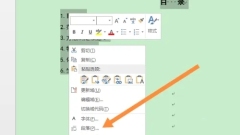
Bagaimana untuk menyelaraskan mata di belakang direktori dalam perkataan Bagaimana untuk menyelaraskan mata di belakang direktori dalam perkataan
Apabila kita menggunakan dokumen woed, kita kadang-kadang perlu menjana jadual kandungan Saya percaya ramai pengguna bertanya bagaimana untuk menyelaraskan mata di belakang jadual kandungan dalam Word? Kaedahnya sangat mudah Pengguna boleh terus memilih kedudukan tab dalam direktori, dan kemudian terus masukkan 38 dalam kedudukan tab untuk menetapkannya. Biarkan tapak ini memperkenalkan dengan teliti kepada pengguna cara menyelaraskan titik di belakang jadual kandungan dalam Word. Cara menjajarkan titik di belakang jadual kandungan dalam Word 1. Mula-mula buka dokumen Word, pilih jadual kandungan, klik kanan tetikus dan klik Perenggan. 2. Kemudian klik lokasi senarai. 3. Kemudian masukkan 38 dalam hentian tab, semak Penjajaran kanan, pilih gaya dan klik OK. 4. Kemudian letakkan kursor tetikus di antara tajuk dan nombor dan tekan kekunci Tab. 5. Akhirnya
Sep 09, 2024 am 11:09 AM
Bagaimana untuk memaparkan parafrasa sebaris dalam pelayar Edge Bagaimana untuk memaparkan parafrasa sebaris dalam pelayar Edge
Bagaimanakah pelayar Edge memaparkan parafrasa sebaris? Dalam kemas kini versi baru, terdapat fungsi tambahan tafsiran sebaris Fungsi ini boleh membantu majoriti pengguna untuk membaca, tetapi ramai rakan tidak tahu bagaimana untuk menetapkannya untuk berjaya membolehkannya majoriti pengguna berkongsi langkah operasi tertentu, saya harap ia dapat membantu pengguna menyelesaikan masalah. Cara untuk memaparkan tafsiran sebaris dalam pelayar Edge: 1. Selepas memasukkan aplikasi, klik tiga titik di sudut kanan atas (seperti yang ditunjukkan dalam rajah di bawah). 2. Kemudian pilih fungsi tetapan dalam senarai pilihan di bawah. 3. Kemudian klik pilihan Umum di sebelah kiri halaman. 4. Akhir sekali, cari pilihan butang Tunjukkan penjelasan sebaris di sebelah kanan dan hidupkannya.
Sep 09, 2024 am 11:08 AM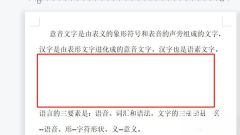
Mengapa terdapat banyak ruang di hujung wps tetapi ia menjadi kosong apabila menaip?
Mengapa terdapat banyak ruang di belakang wps tetapi ia turun semasa menaip? Perisian WPS juga disukai oleh ramai pengguna Ia mempunyai perisian pejabat suntingan teks dan hamparan untuk pengguna Saya percaya bahawa ramai pengguna akan menemui ruang yang besar di tengah-tengah menaip apabila menggunakan WPS untuk mengedit dokumen. Pengguna boleh terus memilih pilihan fungsi di bawah pilihan perenggan, dan kemudian menetapkan nilai sebelum dan selepas perenggan kepada 0. Biarkan tapak ini dengan teliti memperkenalkan kepada pengguna mengapa terdapat perenggan kosong yang besar di tengah-tengah menaip dalam Bar WPS. Mengapa WPS meninggalkan perenggan kosong yang besar di tengah-tengah menaip 1. Pengguna membuka fail dokumen WPS pada desktop dan datang ke halaman penyuntingan untuk melihat ruang kosong antara perenggan. 2. Kemudian pengguna terus menggunakan tetikus ke kanan
Sep 09, 2024 am 11:07 AM
Alat panas Tag

Undresser.AI Undress
Apl berkuasa AI untuk mencipta foto bogel yang realistik

AI Clothes Remover
Alat AI dalam talian untuk mengeluarkan pakaian daripada foto.

Undress AI Tool
Gambar buka pakaian secara percuma

Clothoff.io
Penyingkiran pakaian AI

Video Face Swap
Tukar muka dalam mana-mana video dengan mudah menggunakan alat tukar muka AI percuma kami!

Artikel Panas

Alat panas

vc9-vc14 (32+64 bit) koleksi perpustakaan masa jalan (pautan di bawah)
Muat turun koleksi perpustakaan runtime yang diperlukan untuk pemasangan phpStudy

VC9 32-bit
VC9 32-bit phpstudy pustaka masa jalan persekitaran pemasangan bersepadu

Kotak alat pengaturcara PHP versi penuh
Programmer Toolbox v1.0 PHP Persekitaran Bersepadu

VC11 32-bit
VC11 32-bit phpstudy pustaka masa jalan persekitaran pemasangan bersepadu

SublimeText3 versi Cina
Versi Cina, sangat mudah digunakan

Topik panas
 1654
1654
 14
14
 1413
1413
 52
52
 1306
1306
 25
25
 1252
1252
 29
29
 1225
1225
 24
24




